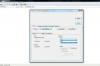Zdjęcia wykonane obiektywem szerokokątnym pokazują lekko zakrzywiony horyzont.
Podczas robienia zdjęć krajobrazu przy użyciu obiektywu szerokokątnego horyzont może wydawać się lekko zakrzywiony. Krzywizna zwiększa się, gdy używasz szerszych obiektywów i kierujesz aparat w dół. Ten problem można rozwiązać za pomocą filtra „Korekcja obiektywu” w programie Photoshop, chociaż później trzeba będzie przyciąć zdjęcie, aby usunąć zniekształcone krawędzie.
Krok 1
Uruchom Photoshopa i otwórz swój obraz.
Wideo dnia
Krok 2
Kliknij menu „Filtr”, a następnie wybierz „Korekcja obiektywu”.
Krok 3
Usuń znacznik wyboru z pola wyboru „Auto skalowanie obrazu” i wybierz „Przezroczystość” z menu rozwijanego Krawędź pod polem wyboru.
Krok 4
Naciśnij przycisk „A”, aby wybrać narzędzie „Prostowanie”. Kliknij punkt, w którym horyzont styka się z lewą krawędzią obrazu i przytrzymaj przycisk myszy. Przeciągnij mysz do punktu, w którym horyzont styka się z prawą krawędzią obrazu i puść przycisk myszy. To wyprostuje obraz.
Krok 5
Naciśnij klawisz „D”, aby wybrać narzędzie „Usuń zniekształcenie”. Wybierz markę, model i obiektyw aparatu, którego użyłeś do zrobienia zdjęcia, korzystając z menu rozwijanych po prawej stronie. Photoshop powinien automatycznie dostosować zdjęcie, aby usunąć krzywiznę horyzontu.
Jeśli automatyczna regulacja Cię nie satysfakcjonuje, kliknij kartę „Niestandardowe” i dostosuj wartość suwaka „Usuń zniekształcenie”, aż będziesz zadowolony.
Krok 6
Kliknij OK."
Krok 7
Kliknij narzędzie „Przytnij” w palecie narzędzi i przytnij obraz, aby usunąć przezroczyste krawędzie. Alternatywnie użyj narzędzi „Klonuj”, „Pędzel uzdrawiający” i „Załataj”, aby uzupełnić brakujące obszary.